نحوهی تبدیل پست به برگه در وردپرس
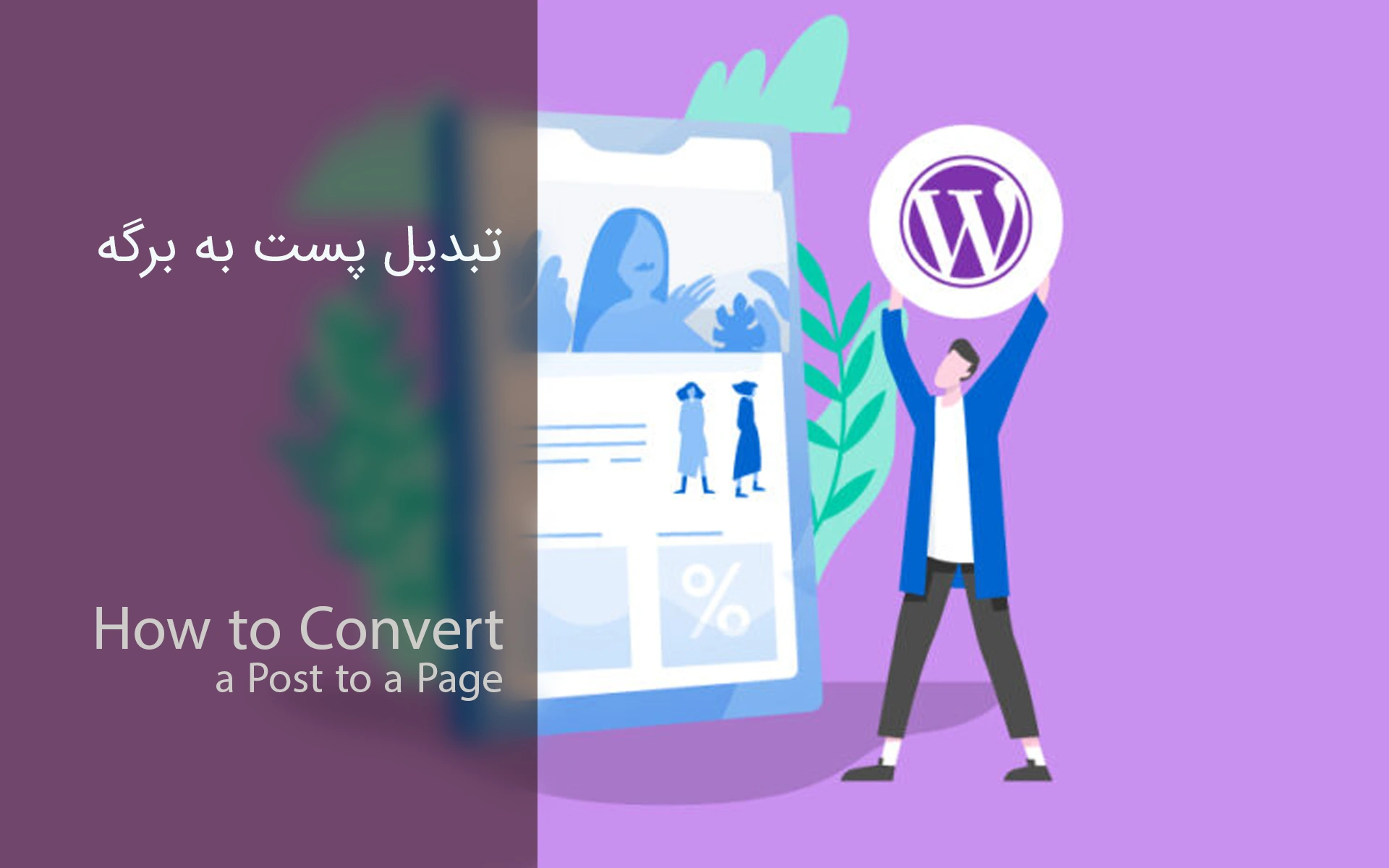
اگر شما نیز به دنبال راهی برای تبدیل پست به برگه هستید ما در این مقاله روشهای مختلف برای این کار را آموزش میهیم
شما نیز اگر از وردپرس استفاده میکنید پس حتما میدانید که میتوانید به راحتی پستها و صفحات را ایجاد کنید و همچنین آنها را به روش های مختلف شخصی سازی کنید هرچند ممکن است شرایطی پیش بیاید که لازم باشد یک پست را به برگهای در وب سایت خود تبدیل کنید. قبل از اینکه نحوه انجام این کار را به شما نشان دهیم ، بیایید تفاوت بین یک برگه و یک پست را درک کنیم.
تفاوت بین یک پست و یک برگه چیست؟
هرچند که پست و برگه بسیار شبیه به هم بهنظر میرسند اما اهداف بسیار متفاوتی دارند. هم پست و هم برگهها اطلاعاتی را به بازدیدکنندگان شما ارائه می دهند ، اما پستها برای یک دوره زمانی خاص ساخته میشوند درحالی که صفحات نسبت به زمان حساس نیستند و اگر تمایل دارید میتوانید برای مدت نامحدود آنها را ایجاد کنید. برخی از متداول ترین برگهها : صفحه اصلی ، درباره ما ، وبلاگ ، مستندات و برگه تماس هستند.
به عبارت دیگر ، شما پست ایجاد می کنید تا بتوانید وب سایت خود را با اطلاعات جدیدی که به دسته های مختلف تعلق دارد ، به روز کنید. این ممکن است شامل پست های وبلاگ ، اطلاعیه ها ، گزارش ها و موارد دیگر باشد که در صفحات مختلف سایت خود نمایش می دهید. با مطالعه این آموزش نحوهی تبدیل پست به برگه در وردپرس، میتوانید بهراحتی پستهای خود را به برگههای دائمی تبدیل کرده و ساختار سایت خود را بهبود دهید.
چرا یک پست وردپرس را به برگه تبدیل می کنیم؟
همانطور که در بالا توضیح دادیم پستها و صفحات با یکدیگر متفاوت هستند و اهداف مختلفی دارند. با این حال ، غیر معمول نیست که کاربران مبتدی بهطور تصادفی به جای برگه یک پست ایجاد می کنند چون که هر دو ویرایشگر شبیه به هم هستند.
ممکن است شرایطی پیش بیاید که لازم باشد پستی را به برگه تبدیل کنید بهعنوان مثال اگر درخواست های زیادی دریافت کنید که در مورد اطلاعاتی که قبلاً در یک پست قرار داده بودید را از شما خواسته اند ،می توانید به سادگی آن پست را به برگه تبدیل کرده و به صفحهی اصلی پیوند دهید تا بازدیدکنندگان به راحتی اطلاعات مورد نیاز خود را بدست آورند.
روش دیگر برای نگه داشتن پست این است که برگه جدید ایجاد کنید و سپس محتوای پست را در آن کپی کنید. با این حال انجام چنین کاری را توصیه نمیکنیم. اگر این پست قبلا منتشر شده باشد ممکن است بر روی SEO شما تأثیر بگذارد زیرا لینک جدیدی را ایجاد میکند و برای ایندکس شدن زمان بیشتری نیاز دارد. علاوه بر اینها ،شما مطالب موجود در سایت خود را تکثیر خواهید کرد به همین دلیل بهترین گزینه تبدیل آن پست وردپرس به برگه است.
چگونه می توان یک پست را به یک برگه در وردپرس تبدیل کرد؟
برای تبدیل پست به برگه در وردپرس ، دو روش اصلی وجود دارد:
- تبدیل پست به برگه با استفاده از افزونه
- تبدیل پست به برگه در phpMyAdmin
- تبدیل پستها به برگهها به صورت انبوه
در این مقاله هر دو روش را توضیح خواهیم داد با ما همراه باشید.
1- تبدیل پست به برگه با استفاده از افزونه
وردپرس به شما اجازه نمیدهد که به صورت پیش فرض یک پست را به برگه تبدیل کنید اما میتوانید با استفاده از افزونه “Post Type Switcher” به راحتی یک پست را به برگه تبدیل کنید. این افزونه با بیش از 100 هزار نصب فعال جز محبوبترینها قرار دارد که این افزونه را میتوانید از مخزن وردپرس نصب و فعال کنید.
اگر با روش نصب افزونه آشنایی ندارید پیشنهاد میکنیم مقالهی “آموزش نحوه نصب افزونه در وردپرس” را مطالعه نمایید. اگر میخواهید یک پست وردپرسی را به برگه تبدیل کنید، این راهنمای گام به گام آموزش نحوهی تبدیل پست به برگه در وردپرس به شما کمک میکند.
افزونه Post Type Switcher
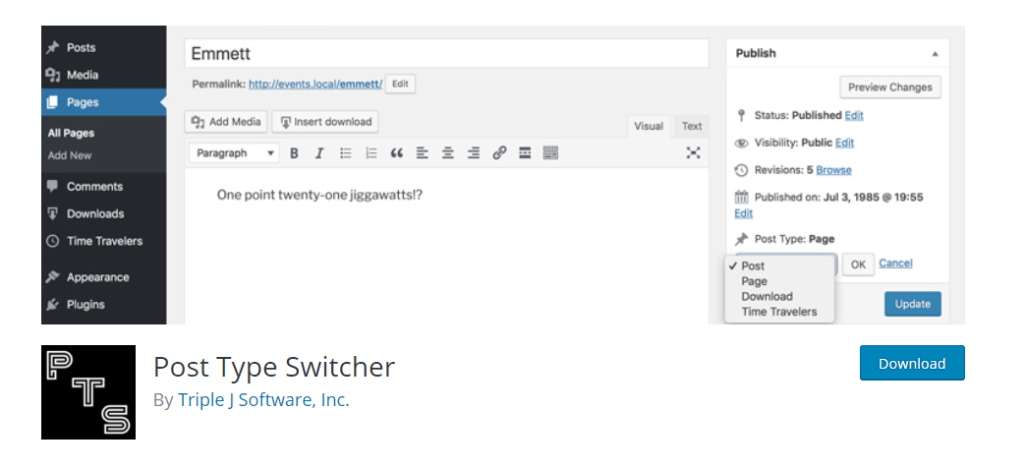
بعد از نصب و فعال سازی این افزونه اکنون باید به قسمت پستها بروید و گزینه “ویرایش” برای پست مورد نظر خود را انتخاب نمایید.
حال باید در سمت چپ گزینهی “نوع نوشته” پیدا کنید و بر روی آن کلیک نمایید تا منوی گزینهها برای تغیر نوع پست نمایش داده شود.
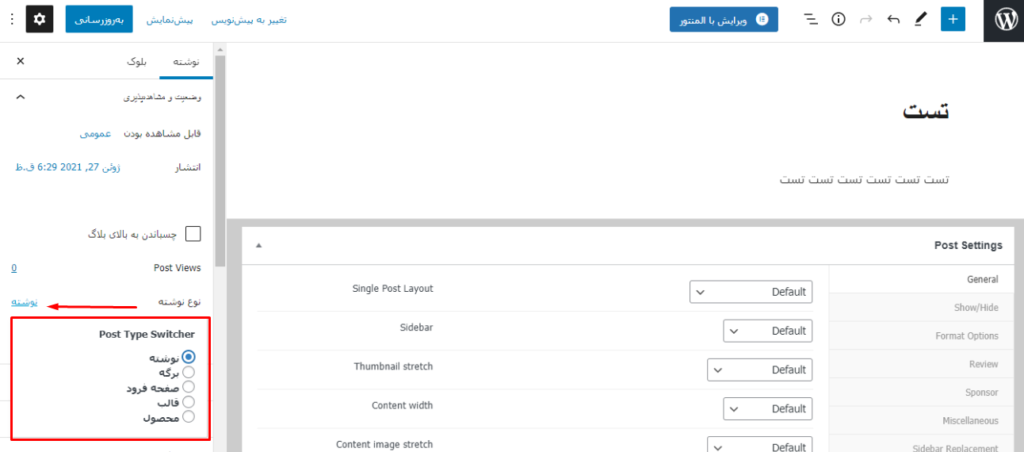
گزینه “برگه” را انتخاب نمایید. اکنون یک پاپ آپ نمایش داده میشود که برای انجام اینکار مطمئن هستید؟ گزینه “بله” را انتخاب نمایید. اکنون پست شما تبدیل به برگه شده است.
2- تبدیل پست به برگه درphpMyAdmin
همانطور که استفاده از پلاگین ها راهی آسان و سریع برای تبدیل پست به برگه است ، می توانید این کار را از طریق phpMyAdmin نیز انجام دهید. اگر نمیخواهید افزونهای در سایت خود نصب کنید این روش یک جایگزین عالی برای اینکار است.
استفاده از این روش نیازمند ویرایش بعضی از فایلها میباشد ولی حتی با این اوصاف نیز باز بسیار راحت است ولی باید اطلاعات مقدماتی کدنویسی داشته باشید.
برای شروع در ابتدا وارد Cpanel شوید و phpMyAdmin را باز کنید. در آنجا تعدادی پایگاه داده در سمت چپ داشبورد مشاهده خواهید کرد پایگاه داده مورد استفاده سایت خود را پیدا کرده و بر روی آن کلیک نمایید پس از باز کردن آن ، لیستی از جداول پایگاه داده مشاهده خواهید کرد که تمام اطلاعات مورد نیاز وب سایت شما در این جداول ذخیره شده است بنابراین مراقب باشید.
از آنجا که در حال ویرایش یک پست هستیم ، جداول پست را پیدا کنید. معمولاً “wp_posts” نامیده می شوند ، اما ممکن است نامی متفاوت داشته باشند. هنگامی که جدول پست را پیدا کردید ، آن را باز کنید.
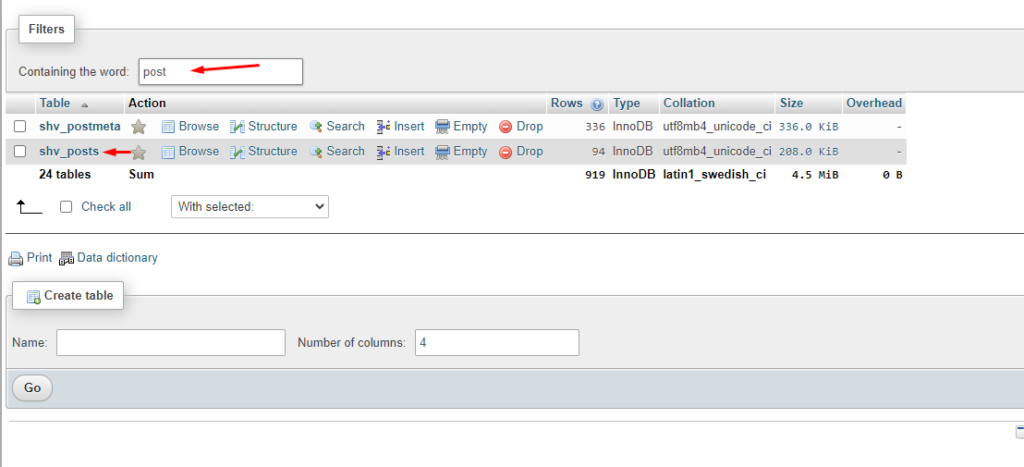
هنگامی که جدول پست را باز کردید ، میتوانید تمام پست های وب سایت خود را مشاهده کنید اکنون باید پستی را که می خواهید به برگه تبدیل کنید پیدا کنید. اگر پست های زیادی دارید ، پیدا کردن یک پست خاص فقط با پیمایش بسیار دشوار است ، بنابراین میتوانید از یک جستجوی SQL استفاده کنید تا به راحتی آن را پیدا کنید. قبل از انجام این کار ، به شناسه پست احتیاج دارید.
برای یافتن شناسه پست به برگه پستها در داشبورد وردپرس خود بروید و پستی را که می خواهید ویرایش کنید پیدا کنید. سپس موس را روی دکمه ویرایش قرار دهید و URL ویرایشگر پست را در گوشه پایین سمت چپ مرورگر مشاهده خواهید کرد. در این URL ، شناسه پست را پس از “post =” نمایش داده است .
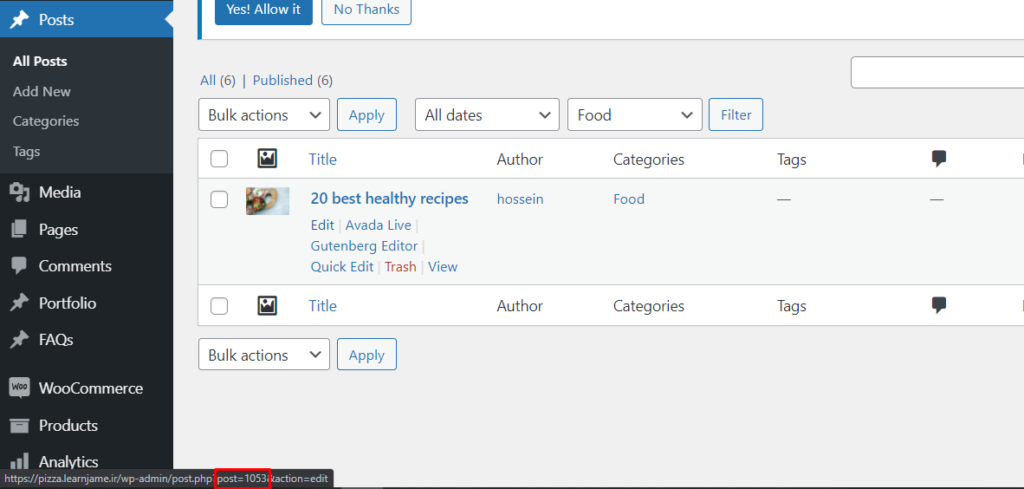
شماره بعد از “post =” شناسه پست شماست. شناسه را به خاطر بسپارید زیرا برای یافتن پست خود در phpMyAdmin به آن نیاز خواهید داشت.
حالا به برگه پست در داشبورد phpMyAdmin خود برگردید و روی برگه SQL کلیک کنید. در این برگه یک query پیش فرض وجود دارد که تمام محتوای جدول را نشان می دهد ، بنابراین فقط آن را با query زیر جایگزین کنید:
SELECT * FROM ‘[post table name]’ WHERE ‘ID’ = [post ID]با این کار ، ما تمام اطلاعات موجود در شناسه پست های در آن جدول را بازیابی میکنیم. همانطور که قبلاً دیدیم ، نام جدول پست ما “wp_post” و شناسه پست 981 است ، بنابراین query ما این است:
SELECT * FROM ‘wp_posts’ WHERE ‘ID’ = 981برای استفاده از کد بالا باید اسم جدول پست و آیدی پست سایت خود را جاگزین نمایید.
سپس Go را فشار دهید تا پست شما نشان داده شود.
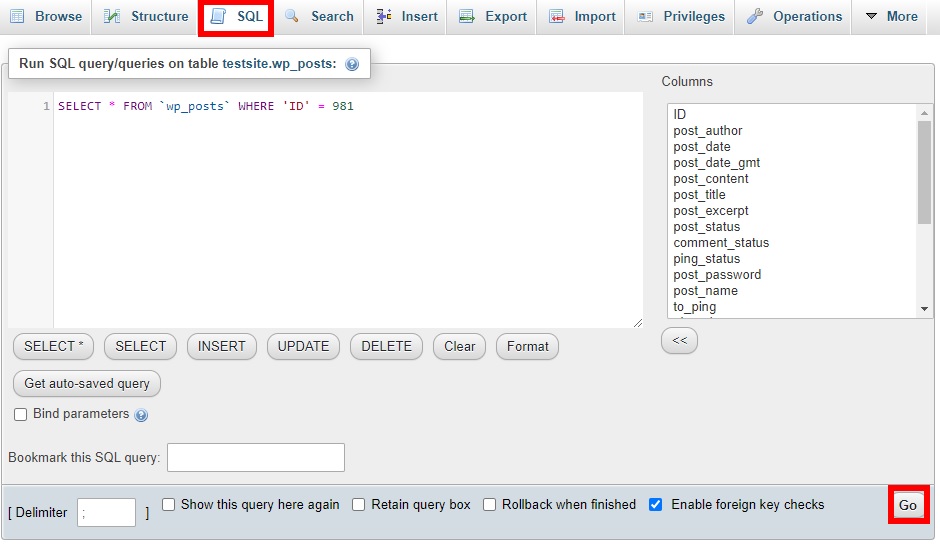
وقتی پست را پیدا کردید گزینه edit را انتخاب نمایید
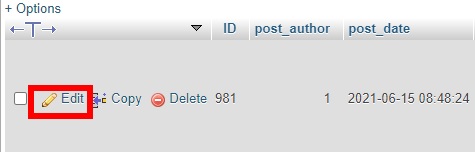
کمی به پایین بیایید تا به قسمت “post_type” برسید .خواهید دید که مقدار آن به عنوان “پست” تنظیم شده است. آن را به “برگه” تغییر دهید و گزینه Go را انتخاب نمایید.
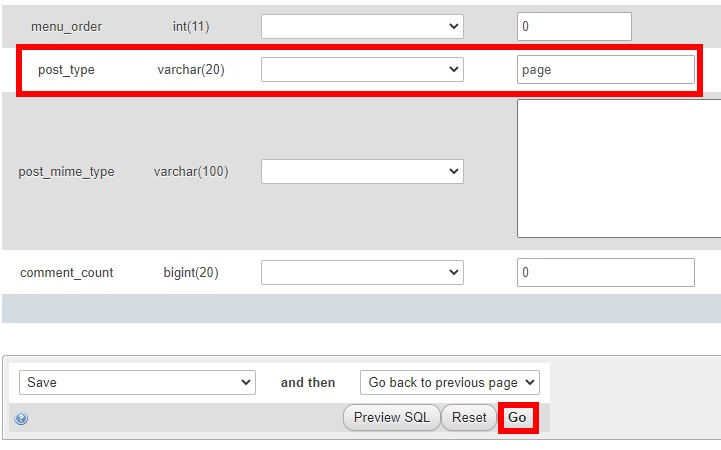
اکنون نوع پست به برگه تغییر پیدا میکند. اکنون با رفتن به قسمت برگهها در داشبورد وردپرس میتوانید آن را مشاهده نمایید.
3- تبدیل پستها به برگهها به صورت انبوه
آموزش بالا به شما نشان می دهد که چگونه می توانید یک پست را به راحتی به برگه تغییر دهید ، اما همچنین می توانید با استفاده query در SQL پستها را به صورت عمده به برگهها تبدیل کنید.
تمام کاری که شما باید انجام دهید این است که مراحل بالا را دنبال کنید تا زمانی که به تب SQL در داشبورد phpMyAdmin برسید پس از ورود ، به جای افزودن Query قبلی query زیر را قرار دهید:
- این query نوع همهی پست ها را به برگه تبدیل میکند.
UPDATE ‘wp_posts’ SET ‘post_type’=’page’ WHERE ‘post_type’=’post’اگر می خواهید برخی از پست ها را به صورت انبوه در یک گروه مشاهده کنید باید از query زیر استفاده نمایید:
SELECT * FROM `wp_posts` WHERE `post_type`='post' AND `post_status`='draft'حتما باید در یاد داشته باشید که اسم و پست آیدی query های بالا را به اسم جدول و پست آیدی سایت خود تغییر دهید.
در این قسمت ما لیستی از سوالاتی که شاید با آنها مواجه شوید آماده کردیم:
به طور کلی استفاده از افزونه بسیار راحتتر و سریع تر میباشد و پیشنهاد ما هم استفاده از افزونه میباشد.
همانطور که در ابتدا توضیح دادیم دلایل متفاوتی میتواند وجود داشته باشد.
بله افزونههای زیادی وجود دارد ولی Post Type Switcher جز بهترین افزونهها قرار دارد.
در ابتدا باید وارد پنل هاست سایت خود شوید این پنل ها یا دایرکت ادمین هستند یا سیپنل ، از پنل هاست خود باید وارد phpmyadmin شوید.
گاهی شما تعداد زیادی پست دارید که میخواهید همه آنها را به برگه تبدیل کنید باید از این روش استفاده نمایید.
حرف آخر
در مجموع وقتی که نیاز به تبدیل پست به برگه است بهتره که از ساختن برگه جدید و انتقال محتوای پست در آن ، زیرا با این کار SEO سایت تحت تاثیر قرار میگرد و برای ایندکس شدن صفحه نیز به زمان نیاز دارد. ما به شما پیشنهاد میکنیم که برای انجام اینکار از افزونه استفاده کنید چون که در phpmyadmin فایلهای حساس زیادی وجود دارد و اگر اشتباهی پیش بیاید با مشکل جدی مواجه میشوید.
لطفا تجربههای کاربری خود را برای ما بنویسید و یا اگر از روش دیگری استفاده میکنید با ما در میان بگذارید و اگر با مشکلی مواجه شدید میتوانید از تیم پشتیبانی وردپرس کمک بگیرید.
